۴ تکنیک پرکاربرد ویرایش عکس در فتوشاپ
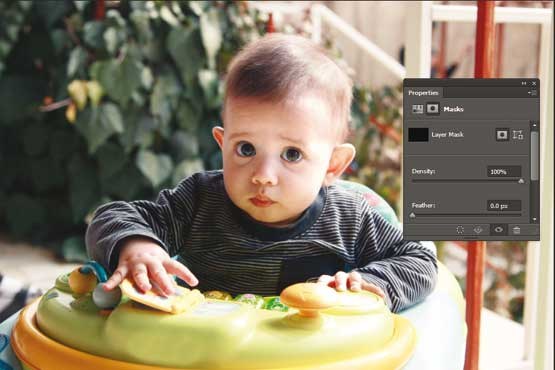

سایهروشنها
یکی از ابزارهای پرکاربرد فتوشاپ برای ویرایش عکسها Levels adjustment است. با استفاده از امکانات این ابزار میتوانید رنگهای عکستان را به شکل دلخواه در بیاورید. تکنیکی که ما انتخاب کردهایم، روشی برای جدا کردن تاریکترین و روشنترین قسمتهای عکس است. با انجام روش زیر میتوانید به رنگهای واقعیتر برسید. برای این کار از منوی لایهها به قسمت new adjustment layer بروید و گزینه threshold را انتخاب کنید تا یک لایه جدید بالای عکس شما تشکیل شود. همان طور که میبینید همراه این لایه جدید یک پنجره با نام properties باز شده است که با حرکت اهرم آن به راست، تاریکترین نقاط عکس و با حرکت دادن به سمت چپ، روشنترین نقاط آن نمایان میشود.

حالا این اهرم را به سمت راست حرکت دهید. سپس با استفاده از ابراز Color Sampler tool در نوار ابزارها یک نقطه در سیاهترین قسمت عکس نشانهگذاری کنید. همین کار را با حرکت دادن اهرم به چپ برای روشنترین قسمت عکس نیز تکرار کنید.
در این مرحله اهرم را روی عدد ۸۰ قرار دهید. سپس با فشار دکمه ctrl+shift+n یک لایه جدید بسازید و آن را بین دو لایه اصلی قرار دهید. رنگ آن را به50gray درصد تغییر داده و مود هر دو لایه را روی Difference قرار دهید. اکنون با فشار دکمه ctrl+shift+e این دو لایه جدید را به هم بچسبانید. این لایه که حالت نگاتیو عکس دارد به شما اجازه میدهد با توجه به نقاط روشن و تاریک عکس، رنگ آن را ویرایش کنید. دکمههای Ctrl+b را فشار دهید تا با بالا پایین کردن رنگها به رنگ دلخواه برسید.
به رنگ خورشید
غروب خورشید بخصوص در ساحل دریا، یکی از نابترین منظرههایی است که بشر تجربه دیدن آن را داشته، اما ثبت چنین لحظه بینظیری چندان هم آسان نیست و بیشتر اوقات تصویر غروب اخرایی شما به عکسی با رنگهای سرد تبدیل میشود. برای بهبود چنین عکسهایی و ویرایش رنگ آن باید به قسمت Layers بروید و از زیر شاخه new adjustment layer گزینه Gradient Map را انتخاب کنید.
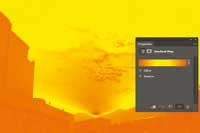
مانند مرحله قبل پنجرهproperties باز شده است، باید از این قسمت به منوی Gradient Editor بــــــروید و در پنـــجره باز شده گرادینت Orange Yellow, Orange را انتخاب کنید تا رنگهای غروب برای استفاده آماده شود.
حالا نوع این گرادینت را به radial تغییر دهید تا از مدل خطی به مدل مرکزی دربیاید. سپس مود لایــه را به soft light تغییر دهید تا تمام دستورات به عکس اصلی انتقال پیدا کند. همان طور که میبینید رنگهای سرد عکس شما به رنگهای گرم غروب ساحل تبدیل شده است. اگر میخواهید نتیجه بهتری به دست بیاورید، میتوانید با فشار دکمههای میانبر ctrl+l به پنجره تنظیمات levels بروید و شدت رنگها را کم و زیاد کنید.
زنده کردن رنگ پوست
عکاسی از کودکان یکی از لذتبخشترین کارهاست، زیرا زیبایی ذاتی کودکان باعث میشود عکس شما دیدنی شود، البته ممکن است به علت مناسب نبودن نور محیط در لحظه ثبت عکس، تصویر آن طراوت واقعی را نداشته باشد. برای این که بتوانید رنگ زندگی را به پوست کودکان در عکس بازگردانید، باید از قسمت new adjustment layer گزینهHue/Saturation را انتخاب کنید. حالا روی گزینه ماسک کلیک کنید و با فشار دکمههای ctrl+i ماسک تصویر را برعکس کنید. بعد از این کار میتوانید با فشار دکمههای alt+Ctrl+shift+l که دکمههای میانبر تنظیمات auto levels است، شدت رنگها را در تصویرتان بسیار بالا ببرید.

سپس با انتخاب ابزار brush که با دکمه b فعال میشود، قسمتهایی از صورت و پوست که رنگش را از دست داده است با رنگ سفید ملایم رنگ کنید. همان طور که میبینید در تصویر هیچ اتفاقی نمیافتد، اما اگر به قسمت کادر ماسک توجه کنید، قسمتهای رنگ شده سفید شدهاند. حالا دوباره به حالت استاندارد برگردید و قسمت master را به red تغییر دهید. اکنون اهرم saturation را به مقدار +۳۰ برسانید. همان طور که میبینید قسمتهای مورد نظر شما روی صورت و پوست بدن کودک کمی گل میاندازد و جلوه زیباتری به عکس میدهد. میتوانید دوباره به قسمت ماسک برگردید و قسمتهای بیشتری را با این روش ویرایش کنید.
از بین بردن نویز عکس
یکی از آزاردهندهترین و متداولترین مشکلاتی که در عــــــکسها دیده میشود، نـــــــویز یا همان دانه دانههای اضافی در عکس است. این اتفاق بیشتر برای عکسهایی میافتد که در نور کم محیــط یا شب گرفته میشود. برای رهایی از این دانههای اضافی، ابتدا با فشار دکمه ctrl+j یک کپی از عکس اصلی بگیرید و سپس به قسمت channel’s بروید و تمام channelها را غیر از قرمز خاموش کنید. برای خاموش کردن channelها باید روی علامت چشمی که کنار آنها قرار دارد، کلیک کنید. دلیل خاموش نکردن کانال قرمز این است که به علت حساسیت بالای رنگ قرمز، بیشتر نویــــزها در این ناحیه از تصویر تشکیل میشوند. حالا با کشیدن channel قرمز به پایین پنجره و روی آیکون New Channel یکی کپی از آن بگیرید، پس از آن Channel قرمز را هم خاموش کنید.

حالا از منوی فیلتر به زیرشاخه Stylize بروید و گزینه Find Edges را انتخاب کنید. این ابزار، لبههای اجزای تصویر شما را انتخاب میکند. سپس به قسمت Gaussian Blur بروید و مقدار سه پیکسل را به آن اختصاص داده و دکمه ok را فشار دهید. سپس با نگه داشتن دکمه ctrl روی Channel جدید کلیک کنید و از قسمت بالای پنجره channel’s گزینه RGB را روشن کنید. بعد از انجام این کار به پنجره لایهها و لایه جدیدی که ساختهاید، بروید و از منوی فیلترها و زیر شاخه بلور، فیلتر Surface را برگزینید. همان طور که میبینید دانههای اضافی به شکل خیرهکنندهای از تصویر شما پاک شدهاند. همچنین میتوانید از منوی فیلتــرها و زیر شاخه Distroid گزینه Difference noise را انتخاب و مقدار پنج پیکسل را برای آن وارد کنید. توجه داشته باشید که استفاده از فیلتر دوم میتواند کیفیت عکستان را تغییر دهد./ ضمیمه کلیک
مائده گیوهچین
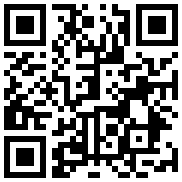
تازه ها


در یادداشتی اختصاصی برای جام جم آنلاین مطرح شد
جنبش مردمی سوریه

در یادداشتی اختصاصی برای جام جم آنلاین مطرح شد
زمان دیپلماسی برای حمایت از مقاومت

عضو دفتر حفظ و نشر آثار رهبر انقلاب در گفتگو با جام جم آنلاین مطرح کرد
نقش ویژه اهالی اندیشه، رسانه و هنر در مقابله با تهدیدات نرم

تینا چهارسوقی امین در گفتوگو با جام جم آنلاین:
چه زمانی باید نگران ادبیات نسل Z باشیم؟ / آشنایی با تفاوتهای زبانی نسل Z و نسل Y


سهراب بختیاریزاده در گفتوگو با جامجم:
تیم ملی را تخریب نکنید

سفیر کشورمان در روسیه در گفتوگو با روزنامه «جامجم» اهمیت سفر وزیر خارجه را تشریح کرد
















گام گام و با جزییات بگین بهتره
مثلا ما چه جوری رنگ رو به gray 50% تغییر بدیم